Jenkins es un servidor de automatización multiplataforma de código abierto que se utiliza para crear, probar e implementar software. Simplifica y acelera los entornos de integración continua/entrega continua (CI/CD) mediante la creación de trabajos, scripts y canalizaciones. La aplicación está escrita principalmente en Java y requiere una versión específica de Java Runtime Environment (JRE). Jenkins se puede utilizar para crear e implementar software escrito en casi cualquier marco y lenguaje de programación moderno. Además, se integra fácilmente con aplicaciones de terceros como GitHub, Puppet, Docker, etc.
Este tutorial discutirá cómo instalar y configurar Jenkins en Ubuntu o cualquier distribución basada en Debian.
Instalación de Jenkins
Paso 1: actualice y actualice su sistema ejecutando
$ sudo apt update $ sudo apt upgrade
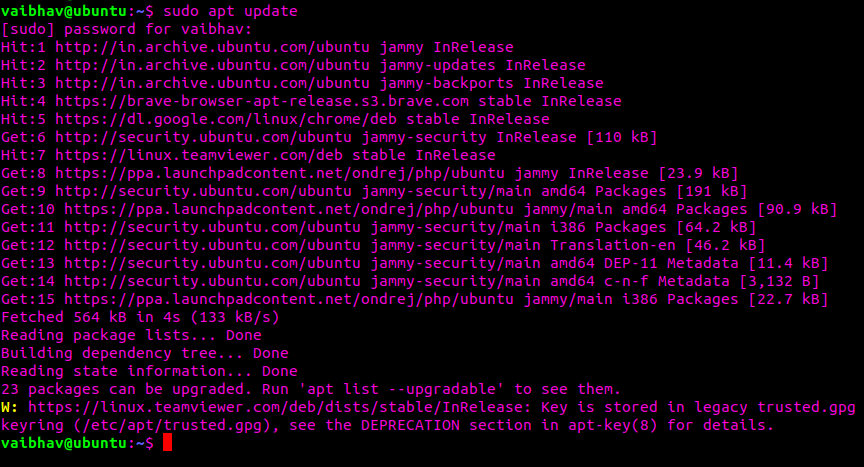
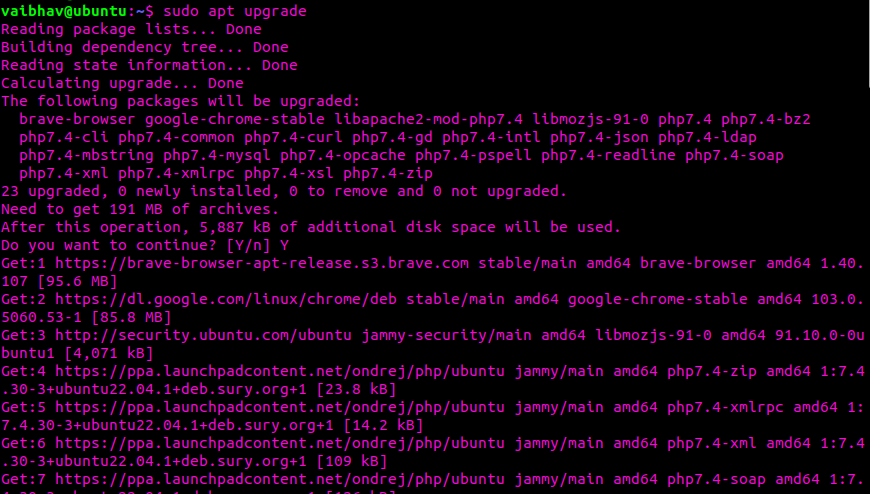
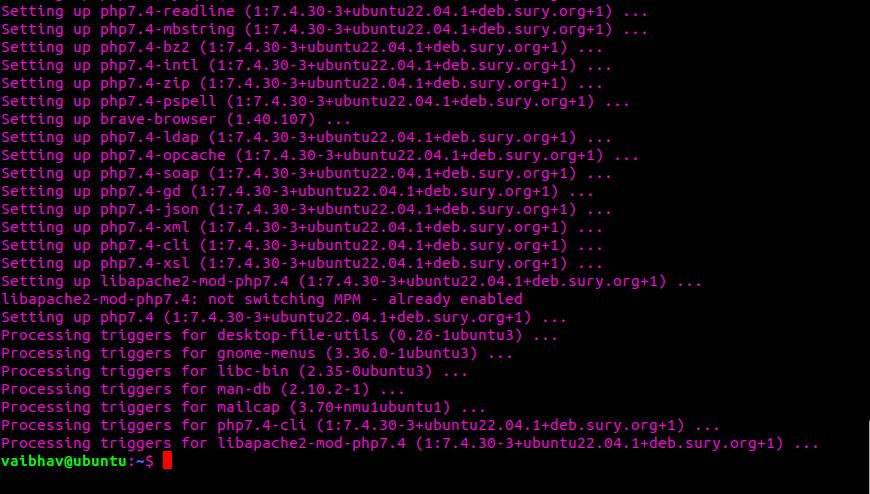
Paso 2: ahora importe claves GPG a su sistema
$curl -fsSL https://pkg.jenkins.io/debian-stable/jenkins.io.key | camiseta sudo \
/usr/share/keyrings/jenkins-keyring.asc > /dev/null

Paso 3: agregue el repositorio de Jenkins a la lista de fuentes una vez que se haya importado la clave GPG.
$echo deb [firmado por=/usr/share/keyrings/jenkins-keyring.asc] \
https://pkg.jenkins.io/debian-stable binary/ | camiseta sudo \
/etc/apt/sources.list.d/jenkins.list > /dev/null

Paso 4: Una vez más actualice su sistema.
$ sudo apt update
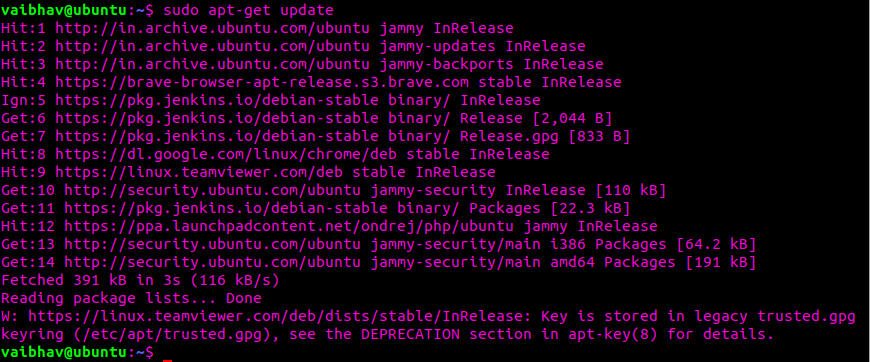
Paso 5: finalmente, instale Jenkins ejecutando el siguiente comando.
$ sudo apt install jenkins
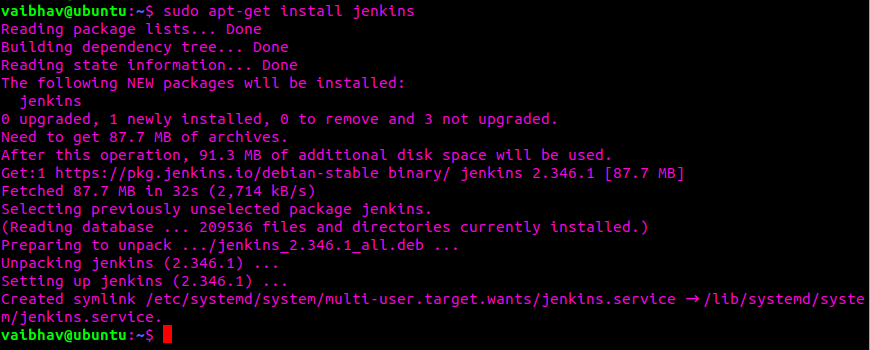
Paso 6: Ahora, inicie el servidor Jenkins usando el comando systemctl.
$ sudo systemctl start jenkins $ sudo systemctl status jenkins
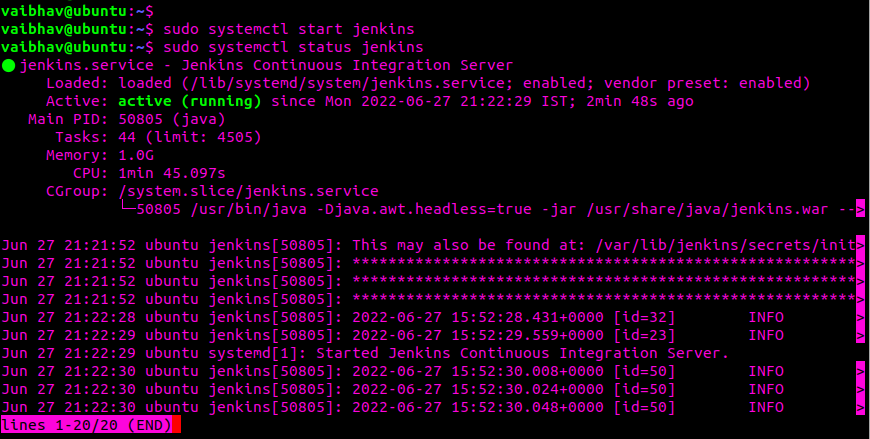
Paso 7: Ahora habilite el firewall del sistema y abra el puerto 8080 para acceder al servidor Jenkins.
$ sudo ufw enable $ sudo ufw allow 8080
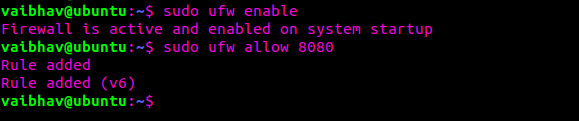
Paso 8: Verifique los cambios ejecutando
$ sudo ufw status
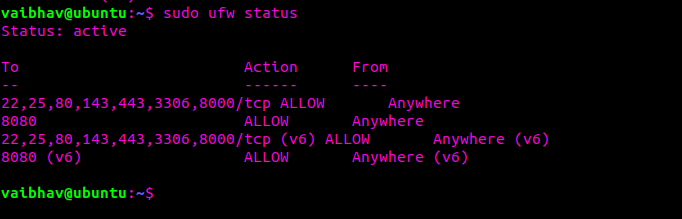
Paso 9: Comience a configurar Jenkins navegando a http://localhost:8080 o https://your-server-ip-address:8080. Desbloquee los privilegios de administrador ingresando la contraseña predeterminada creada durante la instalación.
$sudo cat /var/lib/jenkins/secrets/initialAdminPassword

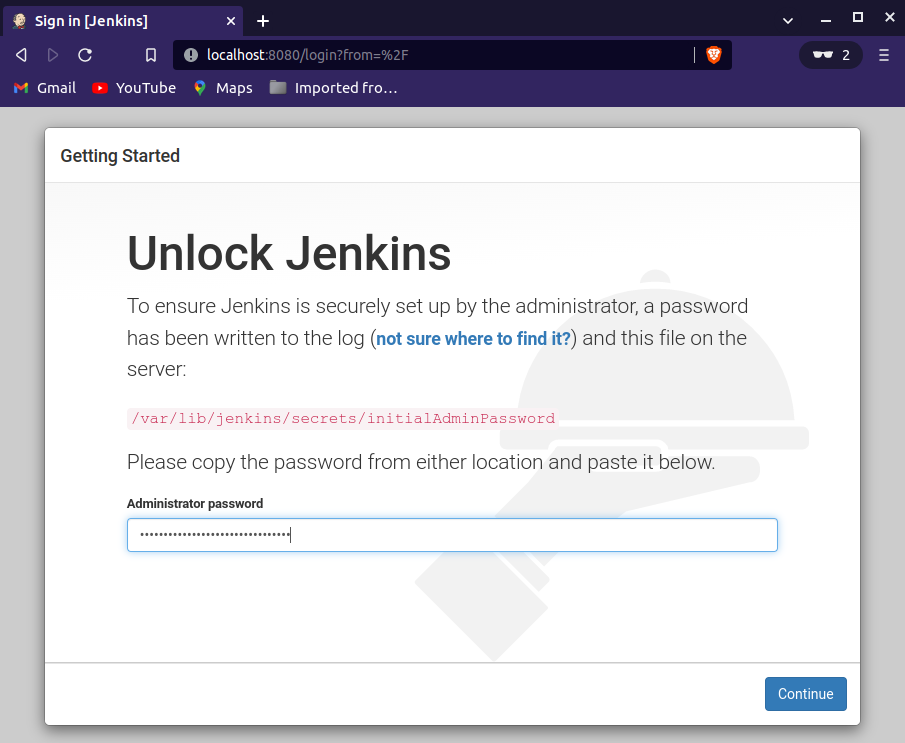
Paso 10: Cree una nueva cuenta ingresando un nombre de usuario, contraseña y dirección de correo electrónico.
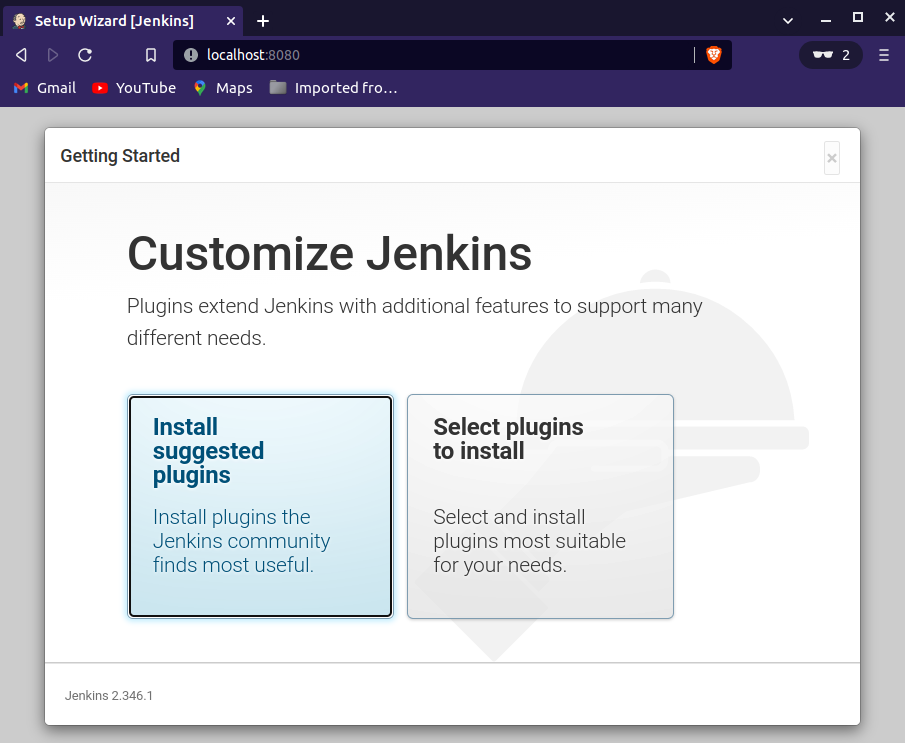
Paso 11: seleccione Instalar complementos sugeridos y espere hasta que todos los complementos se descarguen e instalen correctamente en su máquina.
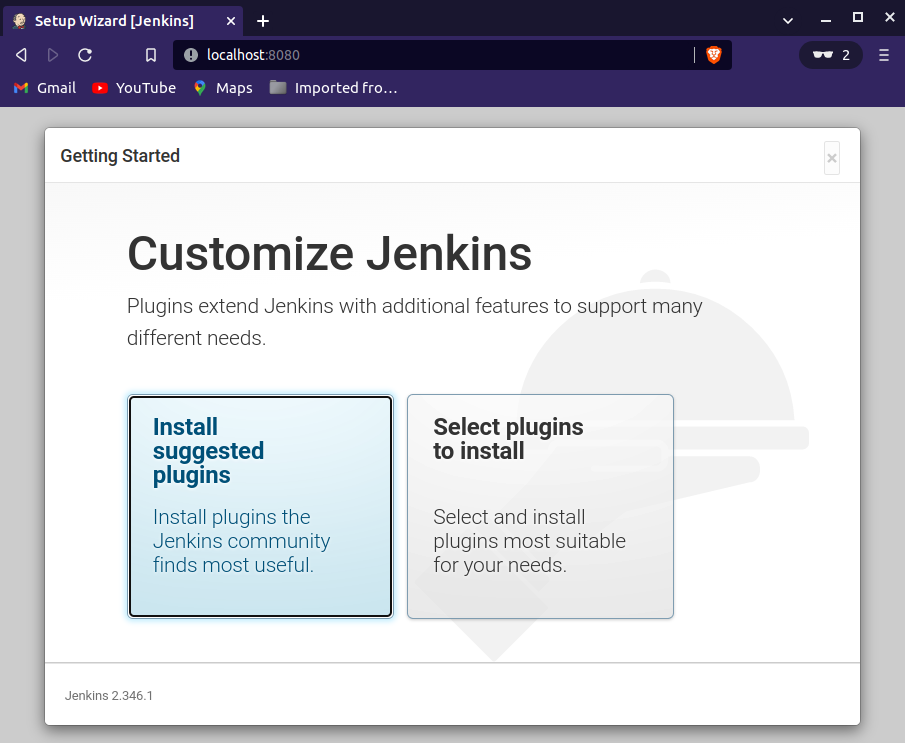
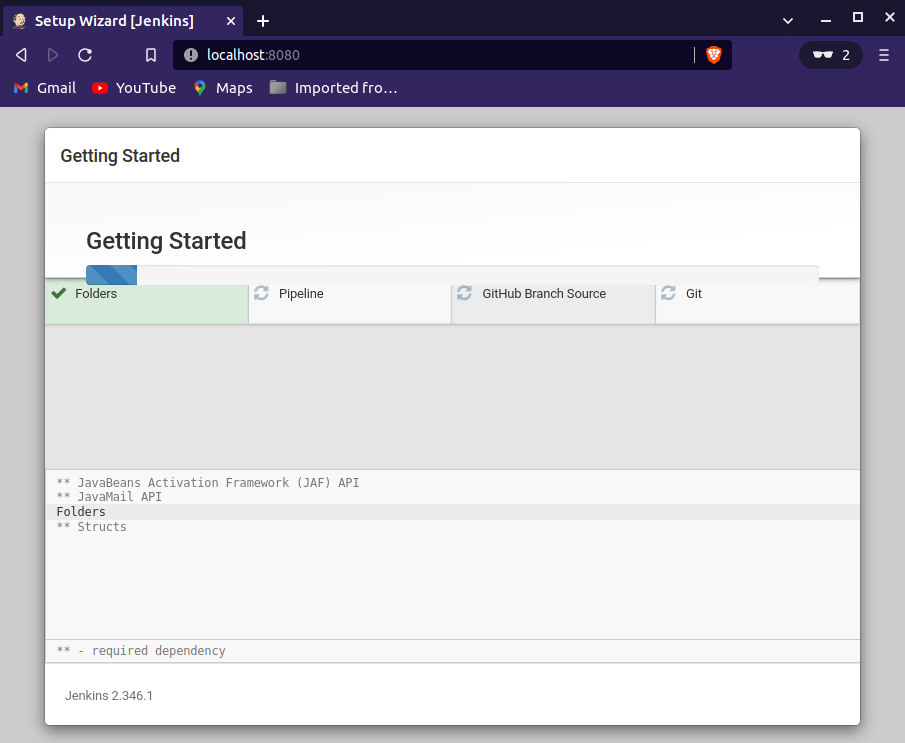
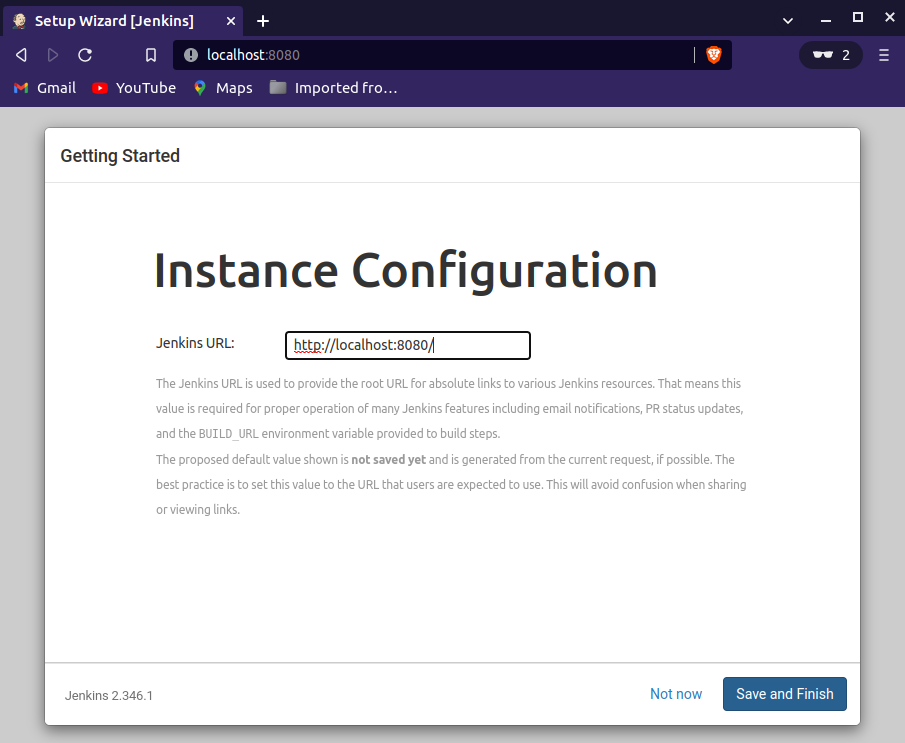
Paso 12: En este punto, Jenkins se ha instalado y configurado con éxito en su máquina Debian.
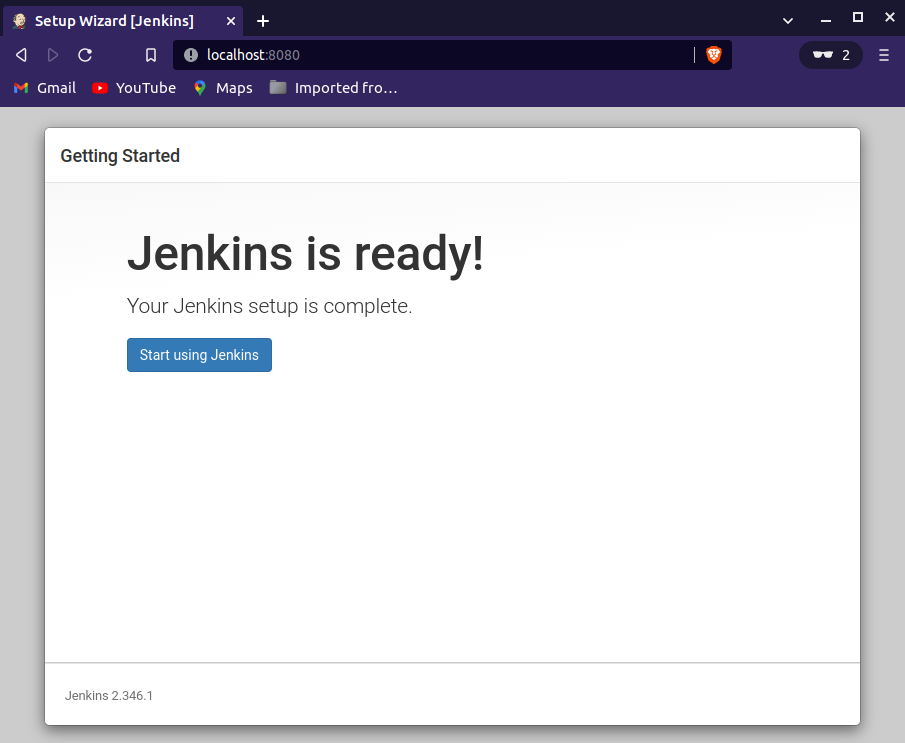
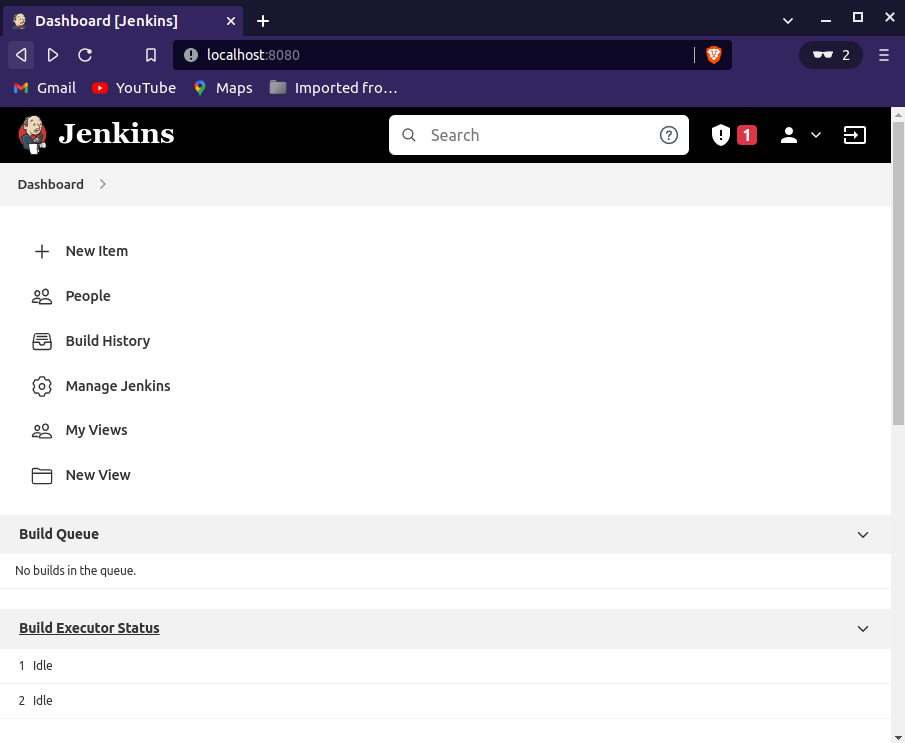
Desinstalación de Jenkins
Para desinstalar Jenkins y todos sus archivos de configuración, ejecute
$ sudo apt remove jenkins
Publicación traducida automáticamente
Artículo escrito por ahampriyanshu y traducido por Barcelona Geeks. The original can be accessed here. Licence: CCBY-SA